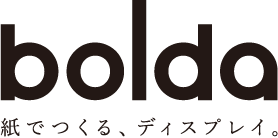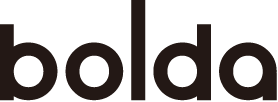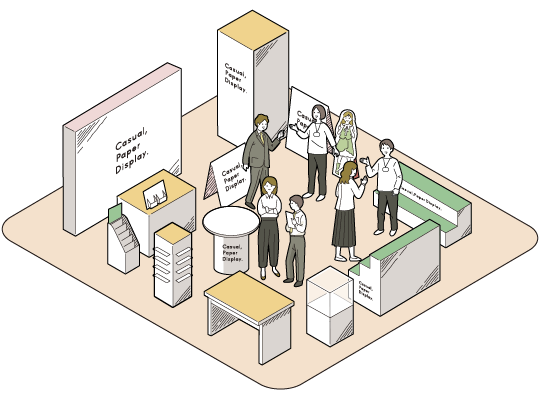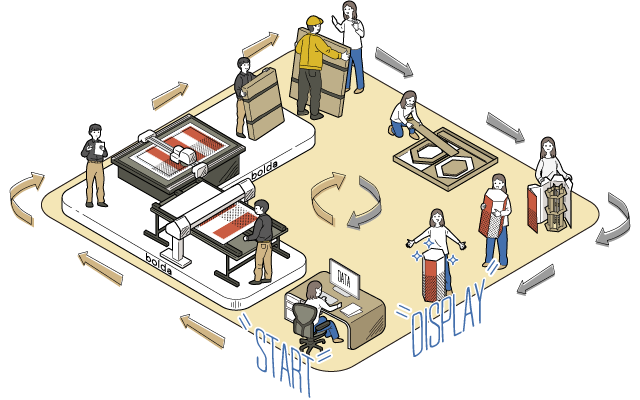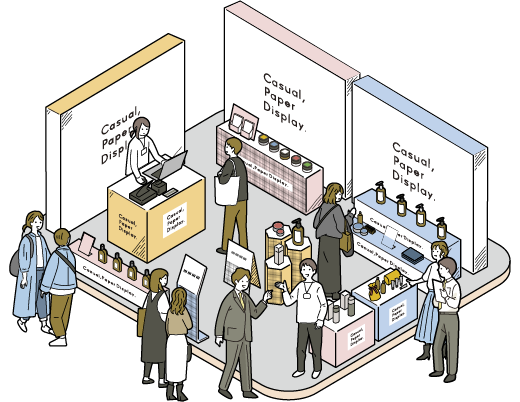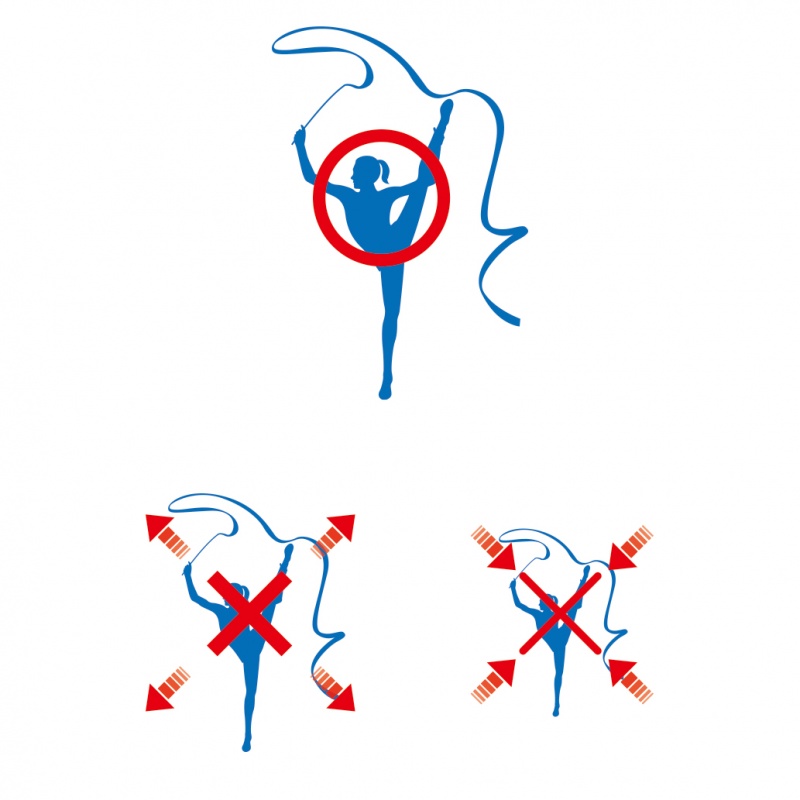【データ入稿】~あなたな~らどうする?わたしな~らこうする~。原寸配置と解像度編 vol.13~
押忍!<(`^´)>
什器を好きなデザインで製作したい!
となったときに
まず億劫に思われるのがデータ入稿!
データ入稿の中でも注意事項が多く、間違いやすい事項を
数回にわたって、詳細を虫の目で紹介していきたいと思います(/・ω・)/
以前に、全体の流れを鳥の目で紹介しています。
ざっくり知りたい方はこちらの記事をクリックして下さい↓
あなたな~らどうする? わたしな~らこうする~。データ入稿編 vol.05
では、今回は塗り足しの次に
忘れがちな原寸配置と解像度から
題して、
~あなたな~らどうする?わたしな~らこうする~。原寸配置と解像度編 vol.13~
①原寸100%配置です!!
●画像を配置する場合は原寸100%で配置してください。
※Illustrator内での拡大縮小はしないでください。
拡大縮小をしてしまうとどうなるか?
主に画像の場合はそれ自体が粗く印刷されてしまう可能性が
高まるなどろくなことがおこりません(;’∀’)(即ち、再入稿になります。)
②当社規定の解像度は80~150ppi以内になります。
●画像の解像度はおよそ80〜150ppi以内に設定してください。
※それ以下ですと画像が荒く見える可能性があります。
またそれ以上の表現はできません。
●1つの入稿フォーマットに対して、データ容量は2G前後までを推奨します。
※それ以上ですと印刷自体が困難になる可能性が高まります(*´Д`)
困難になった場合は、データ容量を下げていただくため、
再入稿をお願いする場合がございます。ご注意ください。
③画像データ名は必ず半角英数!!
●画像データ名は必ず半角英数で保存してください。
※文字化けの原因となり、さらに画像データをご使用の場合は同一フォルダ内の
リンク画像(EPSデータ)が外れる原因となります。ご注意ください。
データ名がバグってリンクが外れますっ!! ( ;∀;)
●画像はEPS(PhotoshopEPS)データで保存してください。
※PSDデータは使用しないでください。
●画像データを含む場合は、同一フォルダ内に必ずリンク画像(EPSデータ)を入れてください。
※埋め込み作業は行わないでください。
●画像モードはCMYKモードで製作してください。 RGBデータで入稿された場合は、
当社環境で自動的にCMYKに変換致します。 (埋め込まれたRGBプロファイルから
CMYK/JapanColor2001coatedプロファイルに変換します)
以上が原寸配置と解像度の注意点になります( ^)o(^ )
ご興味を持たれた方は↓まで
いかがだったでしょうか。
ご興味を持たれた方はお気軽にお問い合わせくださいませ。
↓当社の入稿規定はコチラ↓
↓お問い合わせはコチラ↓